안녕하세요. 오늘은 ChatGPT4를 사용하여 유튜브 채널을 개설해보도록 하겠습니다. 개설한 유튜브 채널은 쇼츠를 제작할 예정이고, 꾸준히 운영하면서 관련 내용을 또 공유해 드리도록 하겠습니다.
유튜브 채널을 생성하기 위해서는 우선, 채널 명 프로필 이미지, 배너 이미지, 동영상 워터마크 등을 설정해야 합니다. 저는 디자인적으로 뛰어나지 않고, 유튜브 알고리즘에 유리한 방식도 모르기 때문에 이 모든 것을 ChatGPT에게 맡겨 보겠습니다. Chatgpt 유튜브 채널 만드는 방법 지금부터 시작하겠습니다.
0. ChatGPT 유튜브 컨텐츠 정하기
저는 이미 아이디어를 정해서 따로 물어 볼 필요가 없지만 그래도 궁금해서 한번 물어봤습니다.
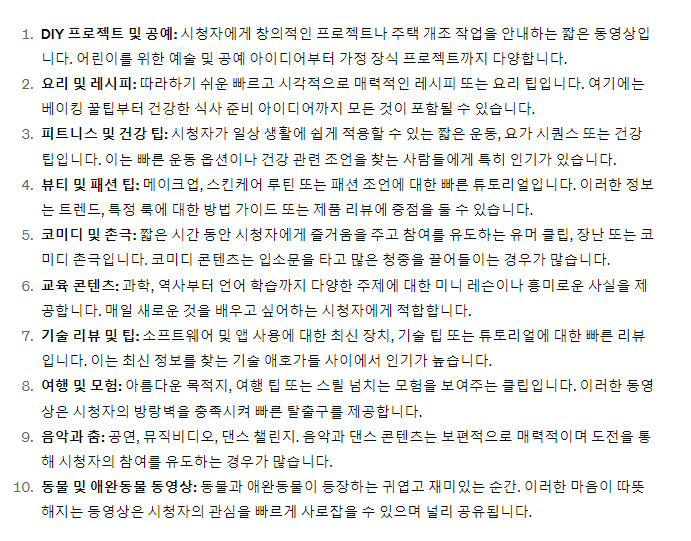
이렇게 총 10가지를 추천해 주었는데, 저는 비교적 간단하면서도 무궁무진한 컨텐츠를 뽑아낼 수 있는 1번 DIY 프로젝트 및 공예 쪽으로 아이디어를 구체화 하였습니다.
1. ChatGPT 유튜브 채널 이름 정하기
저는 우선 아이디어를 정해 놓아 해당 아이디어에 맞는 이름을 추천해 달라고 부탁해 보겠습니다. 아이디어가 없다면 ChatGPT에게 물어보고 선택하셔도 좋을 것 같습니다.
우선 채널 명을 정하자. 컨텐츠는 ~ 이야. 유튜브 알고리즘에 최적화 된 채널 명 추천해줘.
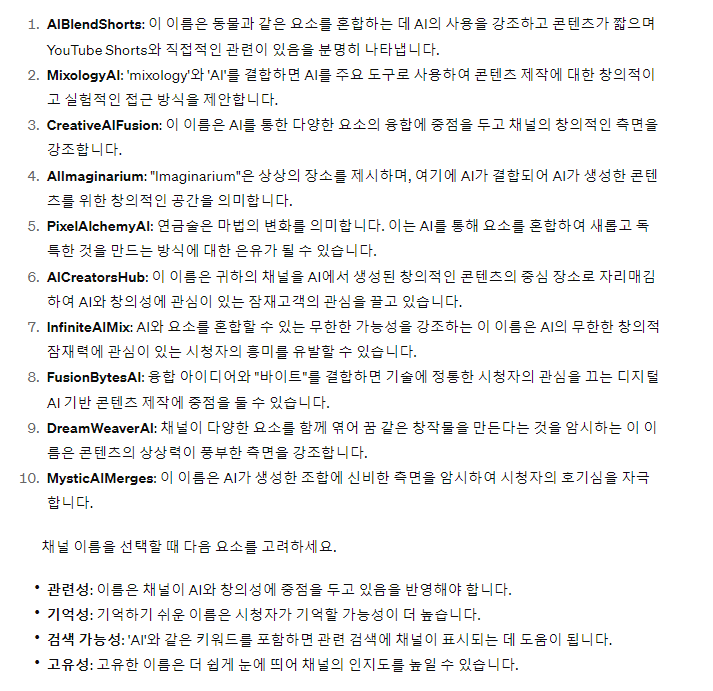
저는 이름은 렛츠믹스로 정했는데 추가적으로 ChatGPT가 추천해준 이름을 섞어, ‘렛츠믹스 | AICreatorHub’ 로 결정했습니다.
2. ChatGPT 유튜브 채널 설명 정하기
유튜브 채널을 개설하면, 설명을 적어야 하는데, 이 또한 ChatGPT에게 유튜브 알고리즘에 최적화되게 지어 달라고 부탁하겠습니다.
Youtube 알고리즘에 최적화 된 블로그 설명 적어줘. 1줄로 한국어로 적어줘.

처음에 너무 길게 적어줘서, 1줄로 적어 달라고 했고, 한국어로 적어달라고 해야 좀 더 문맥적으로 자연스럽게 적어 주는 것 같습니다. 다른 유명 유튜브 채널 설명들을 참고해 보니 정말 간단하게 되어 있습니다.
3. ChatGPT 유튜브 채널 프로필 생성하기
저번 포스팅에서 설명 드렸던 Supertools에서 발견한 로고 만들기 전문 GPT인 Logo Muse를 활용하여 유튜브 프로필 이미지를 생성해보도록 하겠습니다. Log Muse와 Supertools가 궁금하신 분들은 아래 포스팅을 참고해 보시길 바랍니다.
내 채널 이름은 ~~고, 컨텐츠는 ~~야. 렛츠믹스라는 단어가 들어간 로고 만들어줘. 유튜브 시청자의 선택을 많이 받을 수 있는 디자인으로 부탁해.
처음에 생성해 준 로고가 맘에 안든다면, 계속 마음에 안드는 부분을 말하고 다시 생성합니다.
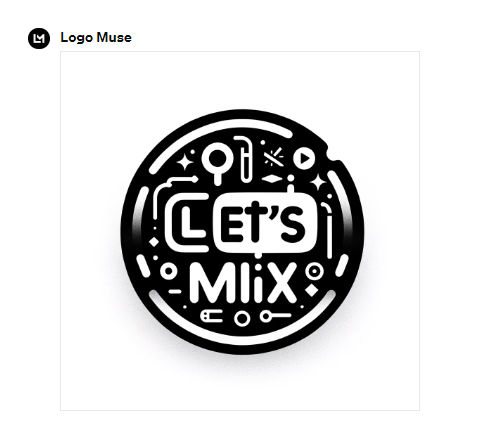
나쁘진 않지만 로고의 스펠링이 틀려 다시 만들어 달라고 했습니다. 가끔 스펠링을 틀리는 경우가 있습니다. 저는 심플한 것이 좋아 심플하게 만들어 달라고 다시 부탁했습니다.
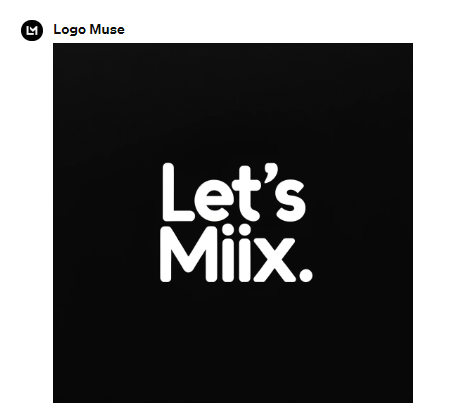
요 녀석이 또 스펠링을 틀렸네요. 다시 부탁하겠습니다. 프로필 이미지는 한번에 결정하기 쉽지 않기 때문에 여러번 다시 만들어 달라고 부탁하여, 가장 맘에 드는 것을 선택하는 것이 좋습니다.
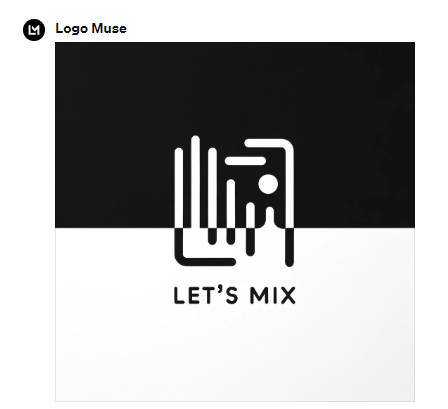
드디어 스펠링이 맞는 로고를 생성해 주었습니다. 어느 정도 마음에 들지만 킵해두고 또 만들어 달라고 했습니다.
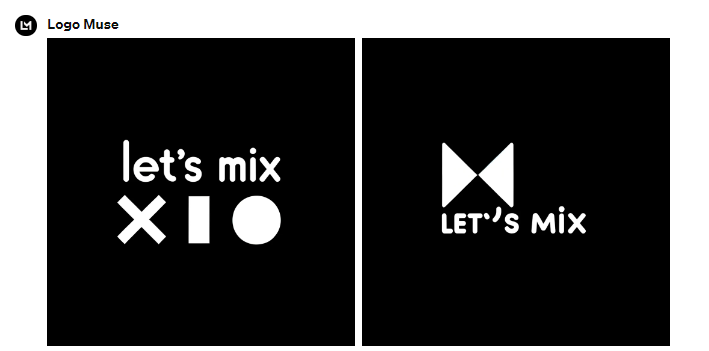
귀찮았는지 이제 두개씩 만들어 주네요.
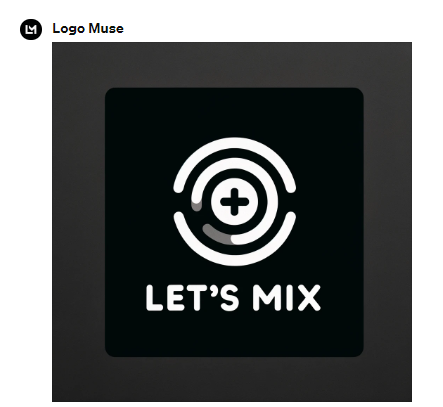
드디어 마음에 드는 로고를 생성해내어. 해당 로그를 바로 사용하도록 하겠습니다. ChatGPT에서는 파일이 webp 형식으로만 저장이 되기 때문에 캡쳐하여 사용하거나, 이미지 마우스 우클릭 후로 복사하여 미리캠버스로 붙여 넣어 파일을 생성할 수 있습니다. 미리 캠버스의 크기 조정 탭에 들어가서 유튜브 로고에 맞는 사이즈로 붙여 넣을 수 있습니다.
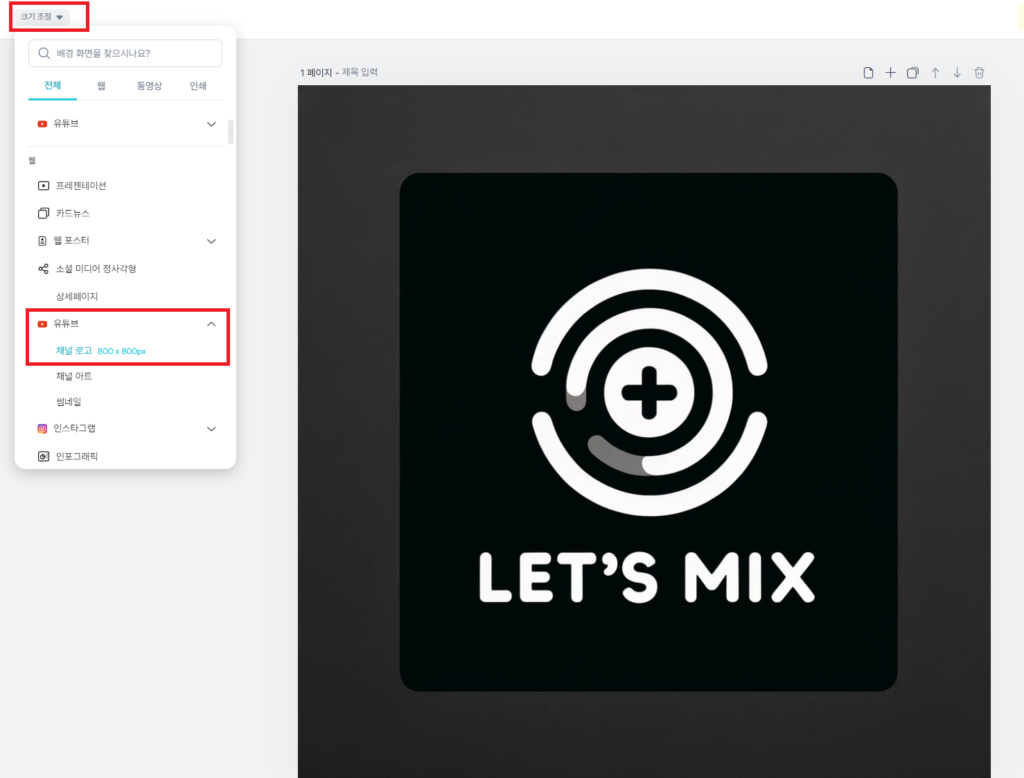
이렇게 유튜브 채널용 로고 생성을 마쳤습니다. 800 * 800 사이즈로 생성하였습니다. 미리 캠버스가 궁금하신 분들은 다음 포스팅을 참고해 보시길 바랍니다.
4. ChatGPT 유튜브 배너 이미지 생성하기
이제 로고는 정했으니, 마지막으로 배너 이미지를 생성해보도록 하겠습니다. 저의 채널 명이 Let’s Mix이기 때문에 무언가 섞이는 느낌으로 부탁했습니다.
유튜브 규격에 맞게 배너 이미지 생성해줘. 여러 색이 섞이고 있는 느낌으로 부탁할게.
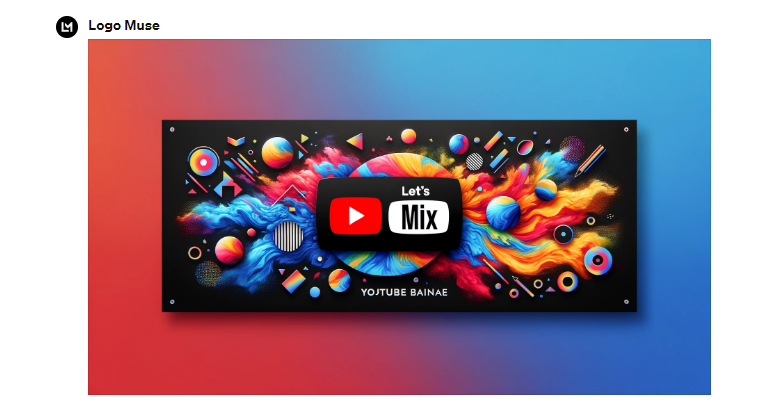
나쁘진 않지만, 저런 도형들이 조금 난잡해 보여서 모든 걸 다 빼고, 물감이 섞이는 모습을 생성해 달라고 부탁했습니다.
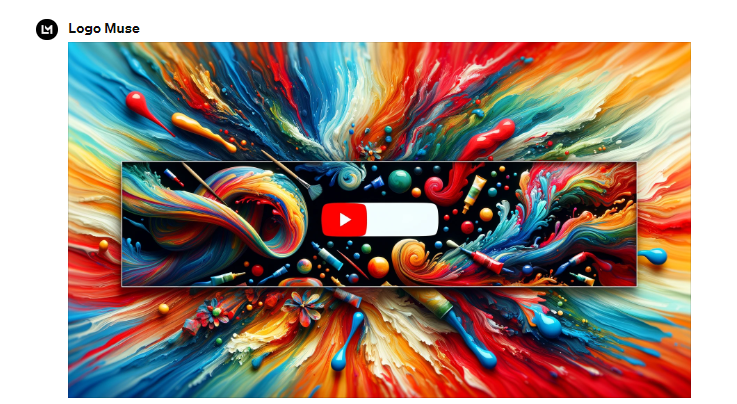
와우. 정말 맘에 들어요. 이제 해당 이미지도 로고와 마찬가지로 미리캔버스로 옮겨 png 파일로 저장한 후 유튜브 설정을 마쳐보겠습니다.
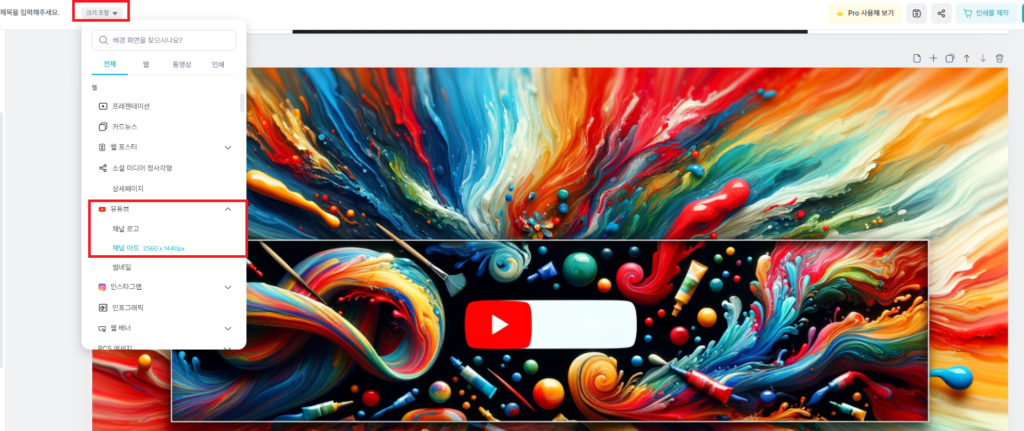
5. 유튜브 채널 만들기
유튜브 채널을 만드는 것은 매우 간단합니다. 우선 유튜브 사이트로 이동합니다.
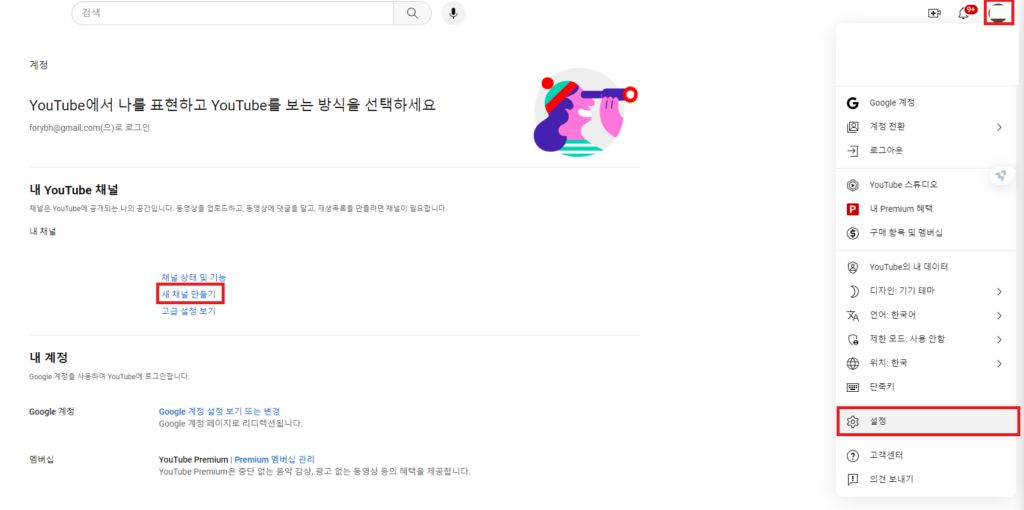
유튜브의 본인 계정 아이콘을 클릭하고 설정 버튼을 누르면 다음과 같은 창으로 이동합니다. 해당 페이지에서 내 채널 만들기를 선택합니다.
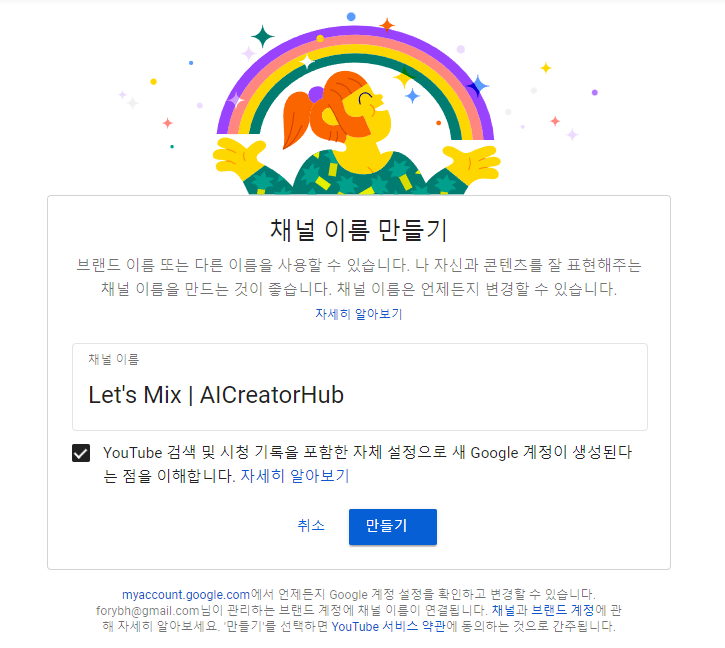
정해둔 채널 이름으로 채널을 생성합니다. 그 후에 미리 생성 했던 채널 설명을 복사 붙여 넣기 해줍니다.
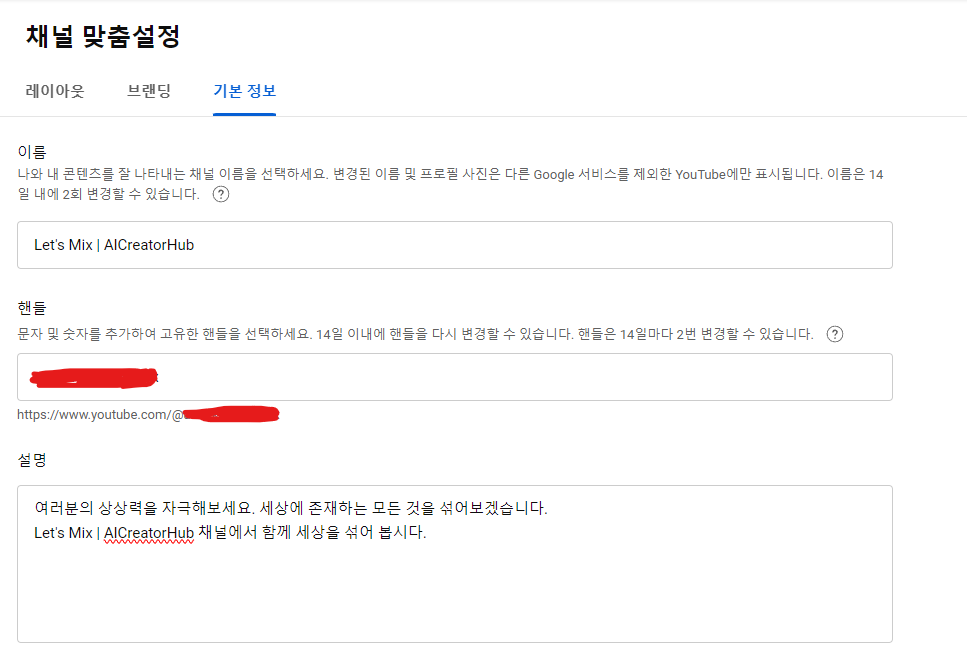
마지막으로 생성했던 이미지들을 설정 해주면 유튜브 채널 만들기 완성입니다.
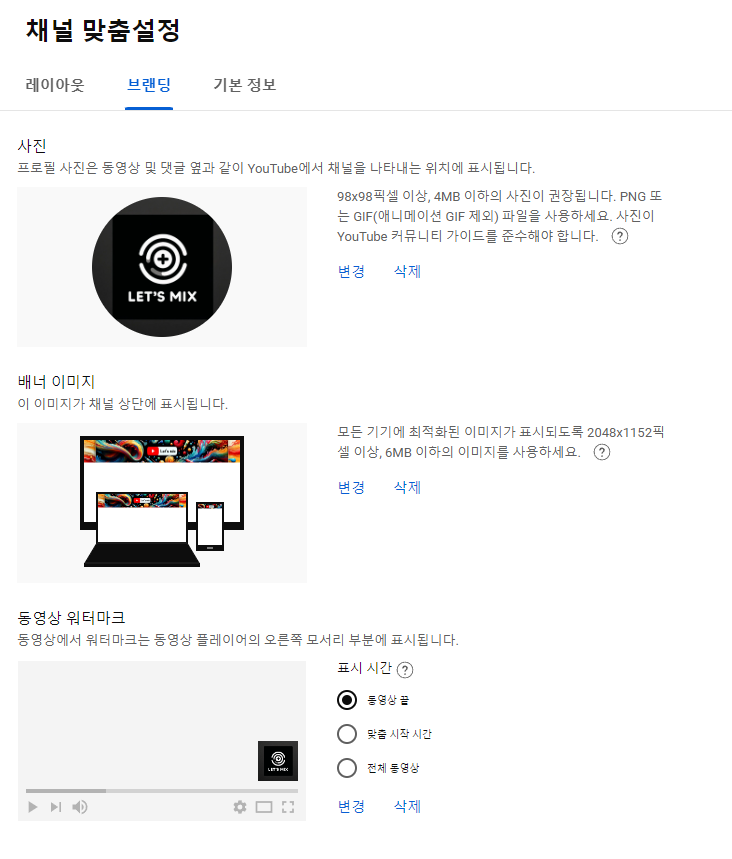
마무리
이번 시간에는 ChatGPT와 함께 유튜브 채널을 개설해 봤는데, 정말 쉽지 않나요? ChatGPT가 없었다면 이미지 만드는데만 수 시간을 쓰고도 만족하는 이미지를 생성할 수 없었을 것입니다. 또한 유튜브 알고리즘에 맡게 설명과 채널 명 등을 정해주어, 이름과 설명을 쓰는데도 채팅 단 몇 번도 걸리지 않았습니다. 저는 블로그 포스팅을 작성하면서 했는데도 1시간도 채 안 걸린 것 같습니다. 여러분도 ChatGPT와 함께 유튜브 채널 개설해서 공유해주시면 자주 놀러 가겠습니다. 앞으로 해당 채널에 재미난 쇼츠를 업로드 해 볼 예정이니 많은 방문 부탁 드립니다. 긴 글 읽어주셔서 감사합니다.
유튜브 채널 : https://www.youtube.com/channel/UCR5P4qeUy7MFM1ll2Ra_v-w


2 thoughts on “ChatGPT4 활용 – ChatGPT 유튜브 채널 만들기”